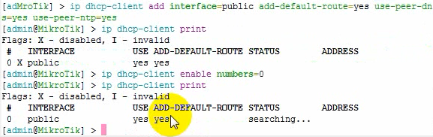Posted by : Hans Wisnu
Minggu, 15 Februari 2015
Cara mengkoneksikan Mikrotik VIA LAN
Assalamualaikum wr.wb
Connetion
Mikrotik sebagai router memanglah hal mesti dilakukan untuk dapat menjalankan
tugasnya sebagai router akan tetapi bayak yang belum mengetahui bagaimana untuk
mennyambungkannya dengan jaringan yang ada
Pengaetian Dasar:
LAN (Local
Area Network)
LAN adalah singkatan dari Local Area Network. Secara umum.pengertian LAN adalah suatu jaringan di mana peralatan-peralatan hardware dan software digabungkan untuk dapat saling berkomunikasi dalam daerah yang terbatas. LAN pada awalnya dikembangkan di komputer mini, tetapi justru populer setelah PC banyak digunakan. Dengan adanya sistem LAN ini, maka beberapa PC yang tadinya bekerja sendiri-sendiri, pada akhirnya dapat bekerja sama dalam batas-batas tertentu, bahkan juga dengan sistem komputer yang lebih besar. LAN menjadi sedemikian populer karena secara umum dapat digunakan sebagai peralatan otomatisasi kantor. LAN juga bisa dihubungkan dengan jaringan lain, baik lewat kabel telepon, wireless, satelit, maupun internet.
Alat dan bahan:
Langkah Kerja:
1.Buka winbox yang sudah kita siapkan dan masuk winbox menggunakan mac address.
2.Pilih New Terminal dan ganti nama interface ether1 dan ether2 menjadi public dan local dengan cara seperti gambar dibawah ini.
7.Setting DNS dengan cara berikut.
8.kemudian test Ping gateway dan internet.
kemudian lihat hasilnya dengan mengetik ip dhcp-client print.dan enable dhcp client tersebut dan lihat kembali.
2. Secara GUI dengan pilih IP pada menu mikrotik dan klik dhcp-client.
3.klik tanda plus "+" pada menu, dan klik Apply dan ok untuk mengaktifkan.
Sekian dari saya Hans Wisnu Pamit istirahat,
2.Pilih New Terminal dan ganti nama interface ether1 dan ether2 menjadi public dan local dengan cara seperti gambar dibawah ini.
3.Jika ada yang tidak dipakai maka disable interface tersebut dengan cara seperti gambar dibawah ini.
disable/enable interface secara GUI
4.Jika ingin menggunakan interface yang tidak terpakai menjadi swicth menuju local, bisa menggunakan cara berikut.
fungsi swicth adalah untuk menyamakan configurasi dengan master-port.
maka tak perlu mengkonfigurasi semua interface.
5.IP address pada interface public harus di setting agar menjadi 1 LAN dengan ISP. Sementara IP address pada local untuk client yang tersambung dengan router.
6.tambahkan gateway pada mikrotik dengan gateway yang telah disediakan oleh ISP.
jika ingin sercara GUI bisa dengan membuka IP >Routes
untuk menghapus gateway yang tidak digunakan.
klik route mana yang tidak dipakai lalu pilih tanda "-" pada menu.
Setting IP address mengunakan ip dhcp-client
1.ketikan ip dhcp-client add interface=public add-default-route=yes use-peer-dns=yes use-peer-ntp=yes.kemudian lihat hasilnya dengan mengetik ip dhcp-client print.dan enable dhcp client tersebut dan lihat kembali.
2. Secara GUI dengan pilih IP pada menu mikrotik dan klik dhcp-client.
Jika ingin menghapus pilih dhcp yang ingin dihapus dan klik minus "-"
Tambahkan Firewal nat agar client bisa terkoneksi dengan ISP
1.ketikan ip firewal nat add chain-srcnat action=masquerade src-address=<network local> out-interface=local
2.Setting IP address pada client. Gateway dan DNS adalah IP Local yang ada pada mikrotik.
3.Test Ping pada Gateway dan Internet
Jika masih ada yang ingin ditanyakan langsung ketik saja dicoment tak usah sungkan gan :v , dan Agar lebih jelas lagi inilah video tutorial yang saya buat, dan salam TKJ.
Connection MikroTik VIA LAN
Sekian dari saya Hans Wisnu Pamit istirahat,
Wassalamualaikum wr.wb.
- Home>
- Rancang Bangun Jaringan , Teknik Komputer Jaringan >
- Lab 1.5 Connection Router Mikrotik VIA LAN